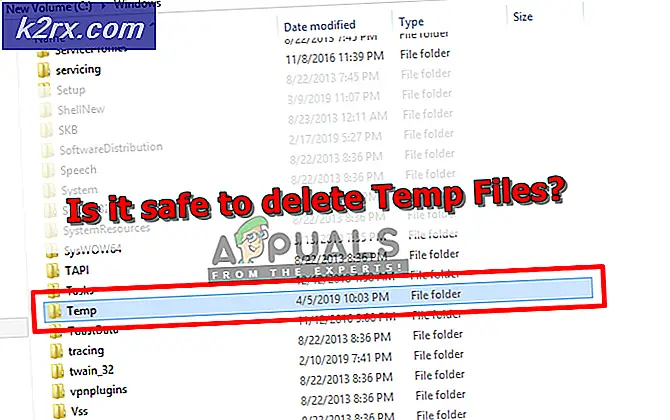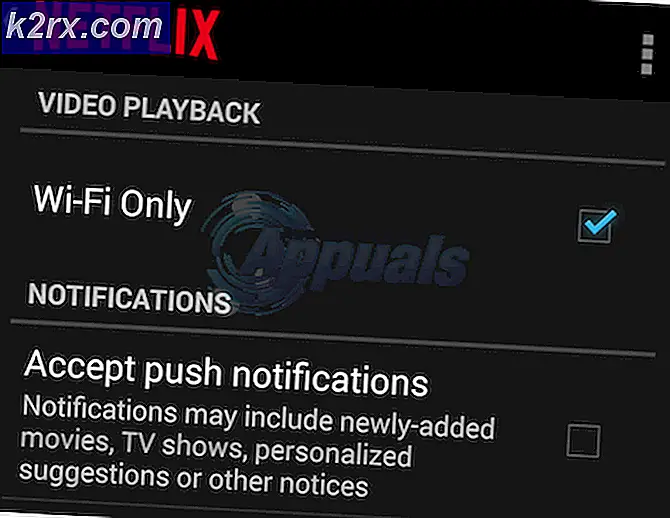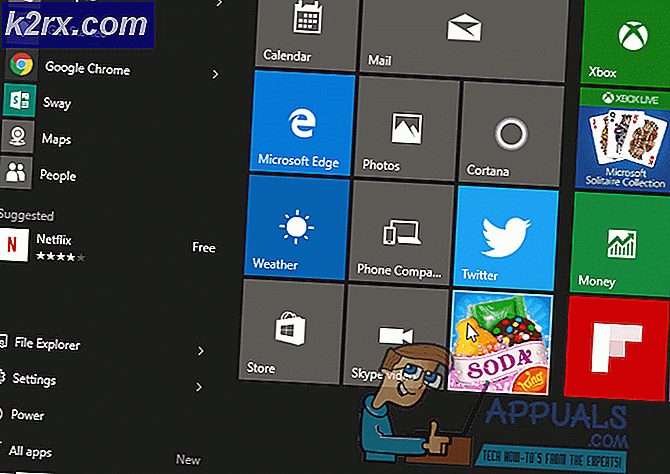Cara Mengaktifkan atau Menonaktifkan Item Pengaktifan di Windows 10
Kinerja adalah aspek kunci yang perlu dipertimbangkan setiap kali kita keluar untuk membeli komputer. Tapi kadang-kadang bahkan yang dengan kinerja tinggi bisa dibatalkan oleh beban yang berlebihan pada kapasitas pemrosesan setiap kali program yang mulai berjalan pada beban startup. Anda dapat mengurangi jumlah waktu yang digunakan komputer Anda untuk memulai dengan mengontrol aplikasi dan layanan yang secara otomatis dimulai saat startup. Ketika Anda menginstal lebih banyak aplikasi dan program di sistem Anda, perangkat lunak yang sama akan secara diam-diam membuat fasilitas yang dijalankan otomatis yang pada gilirannya meningkatkan beban pada komputer Anda. Hasilnya, komputer akan menjadi lebih terasa dan kinerja total sistem Anda akan terpengaruh. Terkadang Anda mungkin mendapatkan prompt langka dari Action Center yang meminta Anda untuk meninjau program startup Anda ketika komputer menjadi sangat lambat. Di Windows 10 ada cara di mana Anda dapat mengontrol layanan dan aplikasi yang dimulai setiap kali Windows 10 dijalankan. Anda akan memutuskan apa yang penting bagi Anda pada titik waktu itu; dan apa yang tidak.
Menonaktifkan Program atau Layanan
Task Manager adalah senjata rahasia Anda. Ini tidak seperti apa yang Anda gunakan di Windows 7 dan sebelumnya. Untuk mengakses Task Manager, cukup ketikkan Task Manager di Mulai Pencarian . Tautan Task Manager akan muncul bahkan sebelum Anda selesai mengetikkan kata-kata penuh. Atau, klik kanan pada taskbar (bahkan tombol Start) dan pilih Task Manager dari jendela popup kecil yang muncul.
Pengelola Tugas muncul. Klik pada Detail Lainnya . Di atas jendela yang terbuka, Anda akan melihat beberapa tab (Proses, Kinerja, Riwayat Aplikasi, dll.). Klik pada tab Startup . Daftar semua program yang berjalan tepat dari waktu boot ditampilkan segera.
TIP PRO: Jika masalahnya ada pada komputer Anda atau laptop / notebook, Anda harus mencoba menggunakan Perangkat Lunak Reimage Plus yang dapat memindai repositori dan mengganti file yang rusak dan hilang. Ini berfungsi dalam banyak kasus, di mana masalah ini berasal karena sistem yang rusak. Anda dapat mengunduh Reimage Plus dengan Mengklik di SiniCATATAN : Hanya karena program peringkat beban terberat pada kinerja pada saat boot tidak berarti bahwa itu harus dinonaktifkan. Beberapa program penting (terutama yang Anda gunakan setiap hari) memerlukan akses yang sering, misalnya pembaca PDF, dan program antivirus. Mereka lebih baik ditinggal sendirian.
Sering kali, Anda akan menemukan nama yang tidak Anda kenal atau produsen yang tidak dikenal. Jangan terlalu cepat untuk menonaktifkan program-program ini. Jika komputer Anda terhubung ke Internet, cukup klik kanan padanya dan pilih untuk mencarinya secara online. Hasil untuk program yang dipermasalahkan akan ditampilkan. Anda juga dapat memeriksa informasi tentang program-program seperti shouldiblockit.com. Dari situs ini Anda akan tahu apakah program tersebut aman atau tidak. Jika Anda mengetahui bahwa program atau layanan yang tercantum sedikit atau tidak ada gunanya bagi Anda; Anda dapat dengan aman menonaktifkannya. Masih di Task Manager, klik kanan pada program dan pilih Disable . Anda sekarang telah berhasil menonaktifkan program. Hidupkan Kembali komputer Anda.
Beberapa program mungkin terbukti menjadi dilema bagi Anda. Adobe adalah pelaku populer di sini. Meskipun ini adalah program yang penting, Anda mungkin tidak ingin memulai secara otomatis pada PC Anda. Sebaiknya Anda memahami peran yang lebih luas dari program tersebut dan konsekuensi pemblokirannya terlebih dahulu sebelum menonaktifkannya. Jangan sepenuhnya bergantung pada Action Center untuk memberi tahu Anda tentang program startup yang berat.
Untuk mengaktifkan program startup, cukup ikuti langkah-langkah di atas hingga ke task manager. Pada program itu sendiri, klik kanan dan pilih aktifkan.
TIP PRO: Jika masalahnya ada pada komputer Anda atau laptop / notebook, Anda harus mencoba menggunakan Perangkat Lunak Reimage Plus yang dapat memindai repositori dan mengganti file yang rusak dan hilang. Ini berfungsi dalam banyak kasus, di mana masalah ini berasal karena sistem yang rusak. Anda dapat mengunduh Reimage Plus dengan Mengklik di Sini